Здравствуйте специалисты , проблема такая, при удалении на ноутбуке драйвера на видеокарту AMD выходят различные ошибки, а при установке нового драйвера поверх старого, Windows уходит в синий экран .
От старого драйвера пытался избавиться по разному, и с помощью панели «Удаление программ», также просто удалял его в Диспетчере устройств, но, видимо, традиционными средствами удаляется не всё и из-за остатков предыдущих драйверов не устанавливаются новые.
Как удалить драйвера на видеокарту AMD полностью, чтобы не осталось никаких следов? Не переустанавливать же в конце-концов операционную систему? Говорят, что существует специальная утилита для подобных целей?
↑ Как удалить драйвера видеокарты AMD
Привет друзья! Помочь нам сможет программа Display Driver Uninstaller 15.1.0.0, удаляющая драйвера видеокарт AMD, NVIDIA, Intel HD полностью, но применять её нужно только тогда, когда при установке новых версий драйверов возникают проблемы, в обычных случаях пользуйтесь встроенным в Windows инструментом удаления программ и компонентов.
Установка, удаление, переустановка драйверов AMD.
Когда стоит ждать ошибок при установке новых драйверов на видеокарту и нужно предварительно очищать систему от остатков старых драйверов программой Display Driver Uninstaller 15.1.0.0 ?
- Если вы установили неофициальные драйвера на вашу видеокарту, а затем захотели их удалить и установить нормальные.
- После замены видеокарты возможно появление проблем с установкой драйверов на новый графический адаптер и придётся деинсталлировать старые драйвера видеокарты с помощью упомянутой мной программы.
- Если ваша Windows повидала за последний год пару сотен игр (некоторые игры модифицируют драйвера видеокарты), то придётся почистить систему от прежних драйверов.
- При использовании неоригинальных сборок Windows (обычно в них отсутствуют некоторые системные компоненты), то тоже возможны неприятности с драйверами.
Как ни крути, обзавестись специальной утилитой удаления драйверов на видеокарту будет нелишним всем читающим эти строки.
Привожу, на всякий случай, два способа деинсталляции драйверов на видеокарту AMD.
↑ Удаление драйвера видеокарты AMD с помощью встроенной утилиты «Удалить или изменить программу»
Простой способ удаления. Панель управления -> Удаление программы.
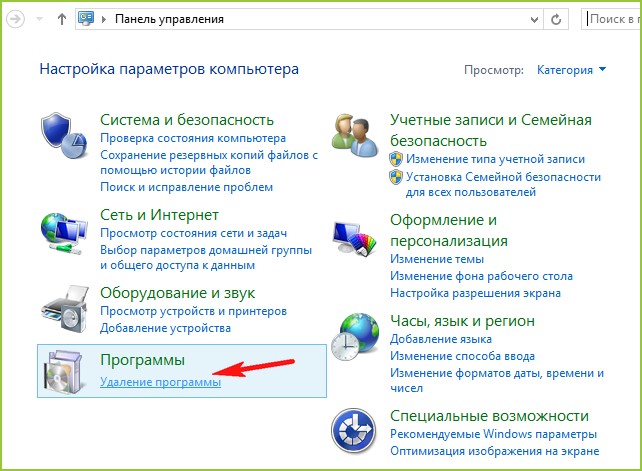
Выделяем левой мышью AMD Catalyst Install Manager и щёлкаем на кнопке Изменить.
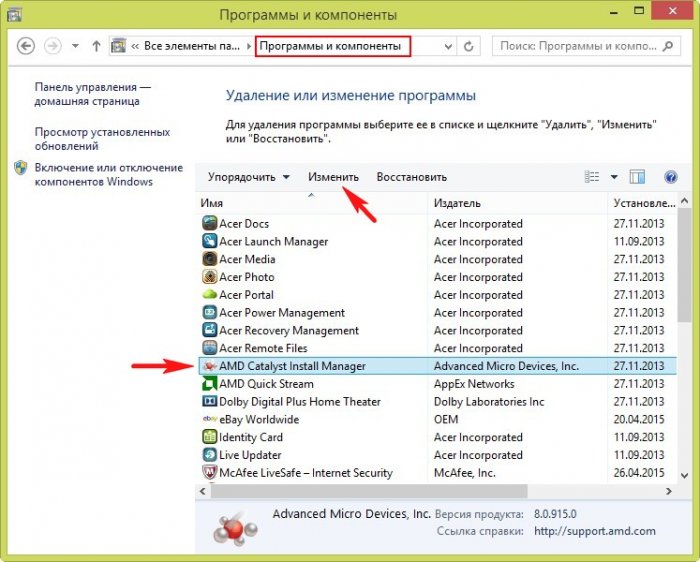
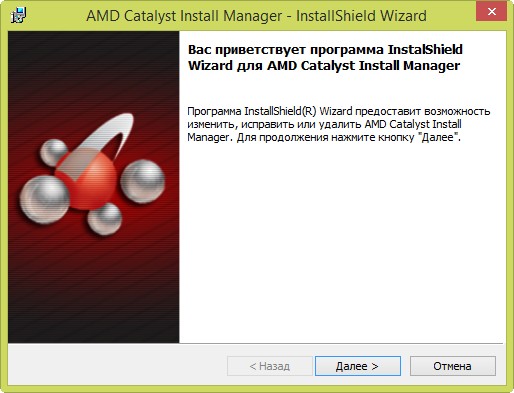
Отмечаем галочкой пункт Быстрое удаление ВСЕХ программных компонентов программного обеспечения AMD и жмём Далее, происходит полное удаление драйверов графического процессора AMD.
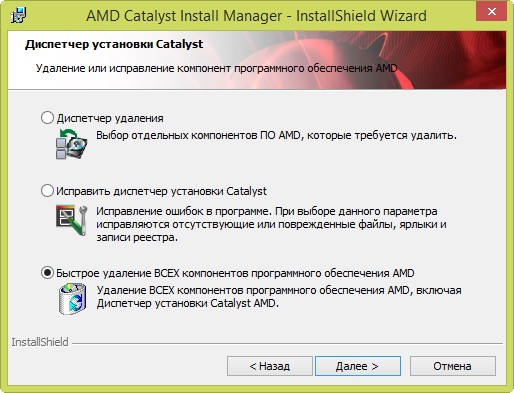
↑ Удаление драйвера видеокарты AMD программой Display Driver Uninstaller 15.1.0.0
Перед работой обязательно создайте точку восстановления системы.
Официальный сайт утилиты http://www.wagnardmobile.com/DDU/ . Жмём Download
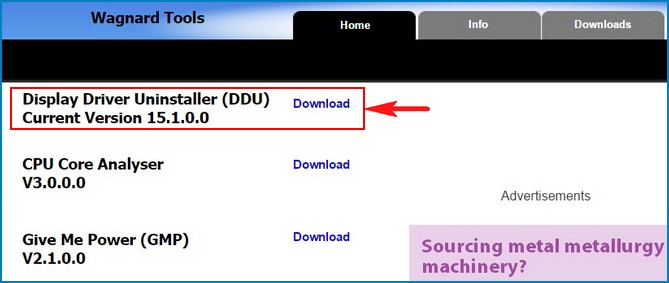
Official Download
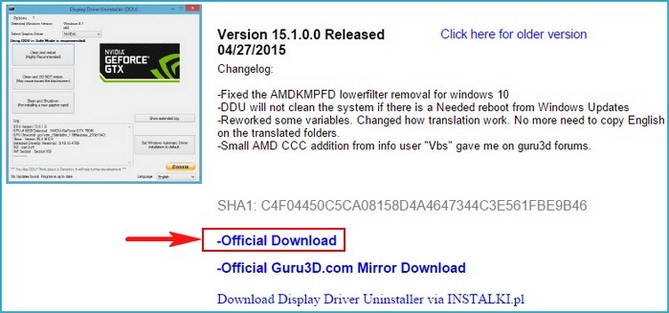
Скачивается архив с программой, щёлкаем на нём двойным щелчком левой мыши

и вводим имя папки, например DDU. Жмём на кнопку Extract.
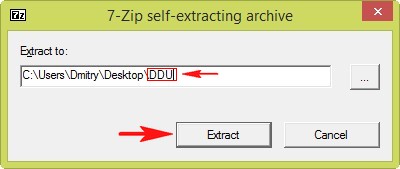
Файлы программы разархивируются в папку DDU, и сполняемый файл программы Display Driver Uninstaller.exe находится в папке DDU, но запускать его нужно в безопасном режиме.
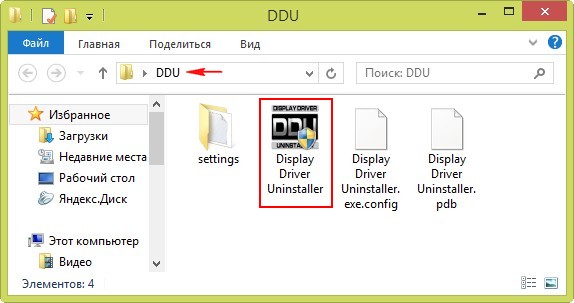
↑ Как загрузиться в Безопасный режим
Если у вас установлена Windows 7, 8.1, 10, то идём, жмём Пуск->Выполнить->

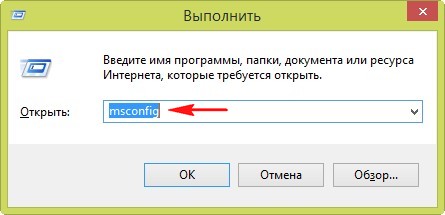
Выбираем вкладку Загрузка, отмечаем пункт Безопасный режим. Применить и ОК.
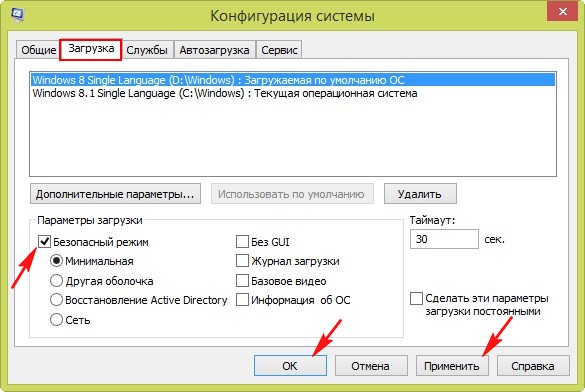
Перезагружаемся входим в Безопасный режим.
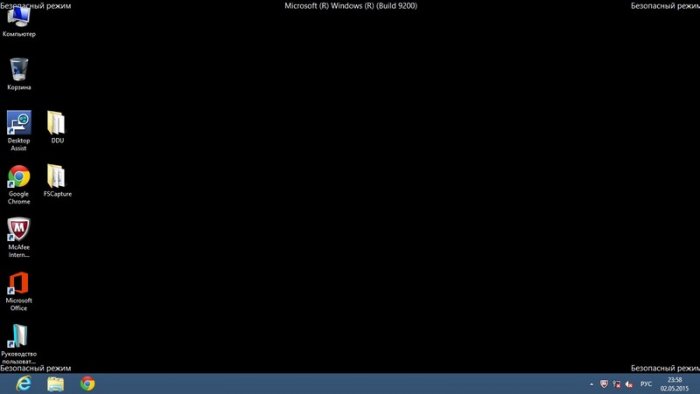
Запускаем Диспетчер устройств, раскрываем пункт Видеоадаптеры, видим нашу видеокарту AMD Radeon HD 8550G.
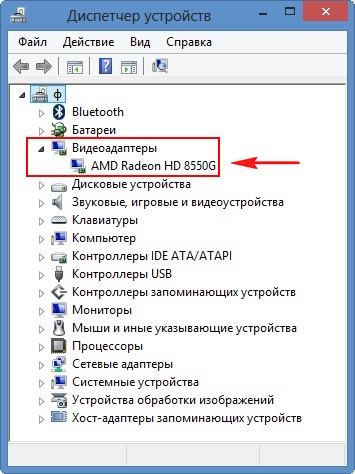
Запускаем утилиту Display Driver Uninstaller 15.1.0.0,
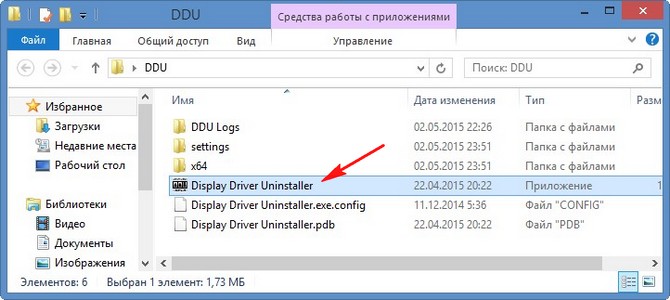
в главном окне программы выбираем русский язык, также делаем выбор видеодрайвера AMD и жмём на кнопку и Удалить и перезагрузить (настоятельно рекомендуется).
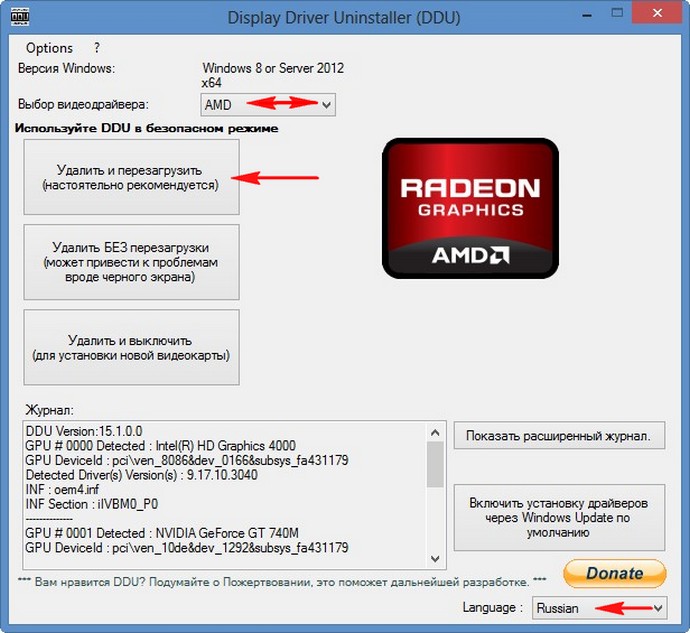
Процесс деинсталляции видеодрайвера.
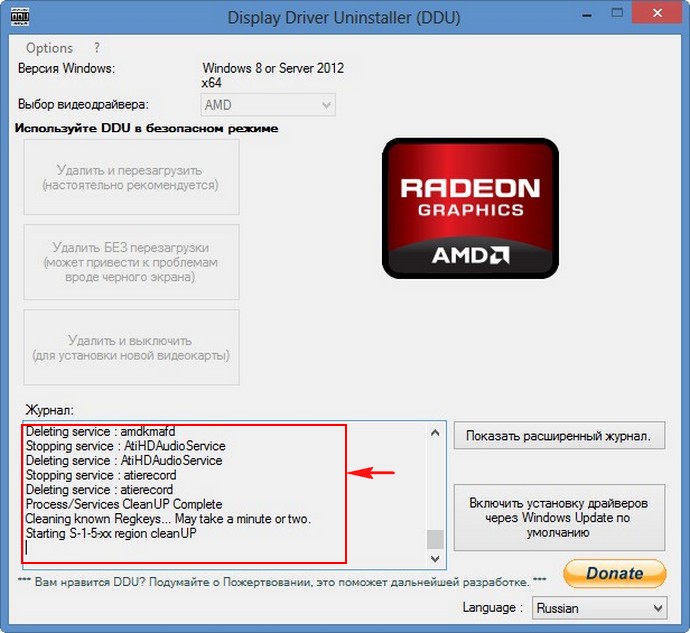
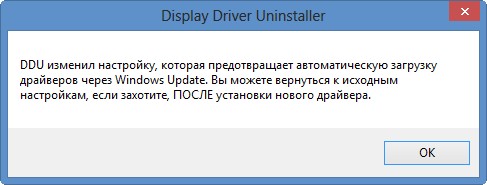
Примечание : Display Driver Uninstaller отключает в параметрах установки устройств возможность автоматической загрузки и установки всех драйверов, но её можно включить после установки нового драйвера видеокарты (в этой статье показано как) .
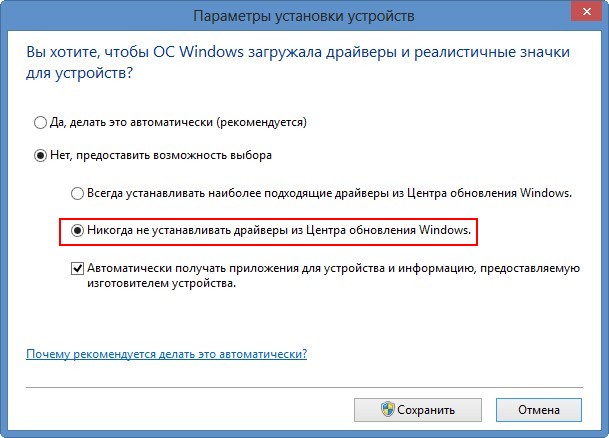
Запускаем Диспетчер устройств и видим, что драйвер на видеокарту удалён.
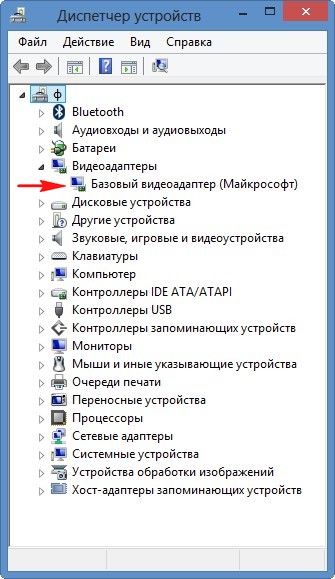
Не забываем снять галочку с пункта Безопасный режим. Применить и ОК.
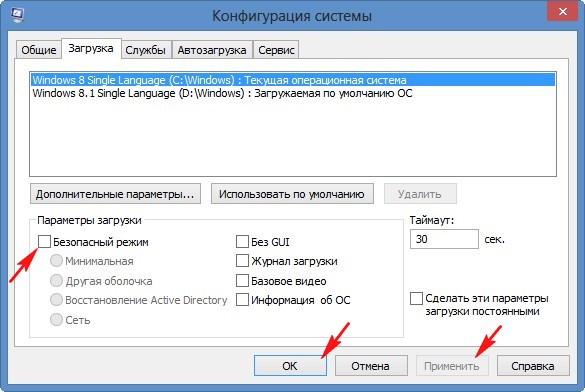
Загружаемся в операционную систему и устанавливаем новые версии драйверов.
tagsКлючевые слова
Рекомендуем другие статьи по данной теме
Заметили ошибку
Выделите и нажмите Ctrl+Enter
Комментарии (16)
Рекламный блок
Подпишитесь на рассылку
Навигация
- Windows (все версии)
- Windows 10
- Лицензирование и активация
- Windows 8.1
- Windows 7
- Windows XP
- Установка Windows
- Драйвера
- Обновления Windows
- Восстановление Windows
- Перенос (миграция, клонирование) Windows
- Учётные записи и пароли
- Чистка, оптимизация, твики
- Сборки и дистрибутивы Windows
- Кастомизация
- Функционал Windows
- Безопасность
- Антивирусы
- Восстановление данных
- Резервное копирование
- Шифрование данных
- Загрузочный носитель
- LiveDisk
- Разное
- Другие операционные системы
- Веб-дизайн
Облако тегов
Архив статей
Сейчас обсуждаем

admin
Расширение Browsec VPN должно сработать.
Nepomnyu2
Не получается однако, ни через браузер, ни через ком. строку.
Гость Дима
Не помогло (есть ещё варианты?
Гость Анатолий
Здравствуйте. Купили племяшке ноут. Включил, активировался, разбил диск на 2 раздела, всё
В.Ш.
Автору огромный респект и благодарность! Четыре года ноут без обновлений и сегодня таки свершилось
О проекте RemontCompa.ru
RemontCompa — сайт с огромнейшей базой материалов по работе с компьютером и операционной системой Windows. Наш проект создан в 2010 году, мы стояли у истоков современной истории Windows. У нас на сайте вы найдёте материалы по работе с Windows начиная с XP. Мы держим руку на пульсе событий в эволюции Windows, рассказываем о всех важных моментах в жизни операционной системы.
Мы стабильно выпускаем мануалы по работе с Windows, делимся советами и секретами. Также у нас содержится множество материалов по аппаратной части работы с компьютером. И мы регулярно публикуем материалы о комплектации ПК, чтобы каждый смог сам собрать свой идеальный компьютер.
Наш сайт – прекрасная находка для тех, кто хочет основательно разобраться в компьютере и Windows, повысить свой уровень пользователя до опытного или профи.
Разделы сайта
- Регистрация на сайте
- Новое на сайте
- Статистика
- Пользовательское соглашение
- Об авторе
- Карта сайта
- RSS подписка
- Правила сайта
- Обратная связь
Социальные сети
Источник: remontcompa.ru
Как удалить amd catalyst control center полностью windows 10
Как удалить AMD Catalyst Control Center из контекстного меню рабочего стола

В данной статье показаны действия, с помощью которых можно удалить AMD Catalyst Control Center из контекстного меню рабочего стола в операционной системе Windows. После установки драйвера видео карты от AMD в контекстном меню «Рабочего стола» появляется новый пункт меню для вызова AMD Catalyst Control Center. Если вы не используете AMD Catalyst Control Center и считаете пункт меню совершенно лишним, то можно его удалить путем внесения изменений в системный реестр Windows.
Прежде чем вносить какие-либо изменения в реестр, настоятельно рекомендуется создать точку восстановления системыовления системы или экспортировать тот раздел реестра, непосредственно в котором будут производиться изменения.
Как удалить «AMD Catalyst Control Center» из контекстного меню рабочего стола
Чтобы удалить AMD Catalyst Control Center из контекстного меню рабочего стола, откройте редактор реестра. Для этого в окне Выполнить введите regedit и нажмите клавишу Enter ↵.
 В открывшемся окне редактора реестра перейдите в раздел: В правой части окна дважды щёлкните левой кнопкой мыши по параметру (По умолчанию) и в открывшемся окне «Изменение строкового параметра» добавьте перед значением любой символ или цифру, нажмите кнопку OK.
В открывшемся окне редактора реестра перейдите в раздел: В правой части окна дважды щёлкните левой кнопкой мыши по параметру (По умолчанию) и в открывшемся окне «Изменение строкового параметра» добавьте перед значением любой символ или цифру, нажмите кнопку OK. 
Удаляем AMD Catalyst
При смене видеокарты необходимо деинсталлировать драйвера видеокарты, даже если она построена на чипсете одного производителя. Рассмотрим как это сделать на примере видеокарт построенных на чипсете AMD. Итак, в операционной системе Microsoft Windows выполняем команду: Пуск > Панель управления > Удаление программы. Находим в списке AMD Catalyst Install Manager нажимаем на этой строке правую кнопку мыши и выбираем пункт: Изменить.
В окне AMD Catalyst Install Manager — InstallShield Wizard, нажимаем на кнопку: Далее > Выбираем пункт: Быстрое удаление ВСЕХ компонентов программного обеспечения AMD и нажимаем на кнопку: Далее > Появится окно с информацией: это приведет к удалению ВСЕХ компонентов приложения и драйверов AMD, включая Диспетчер установки AMD Catalyst. Нажимаем на кнопку: ОК.
Заставка AMD Catalyst Software. Дожидаемся заполнения списка программы в окне AMD – диспетчер установки Catalyst – Версия: 08.00.0916. И нажимаем на кнопку: Далее > Запустится общий ход выполнения удаления компонентов AMD Catalyst Control Center. Нажимаем на кнопку: Удалить, чтобы удалить AMD Catalyst Install Manager из компьютера. После удаления данная программа будет недоступна.
По окончании деинсталляции драйверов, нажимаем на кнопку: Готово. И для учета изменений в настройках AMD Catalyst Install Manager требуется перезагрузка системы. Нажимаем на кнопку: Да. Источник
Как исправить отсутствие центра управления AMD Catalyst

Если у вас есть компьютер под управлением Windows с графическим процессором AMD Radeon, вы вряд ли будете удовлетворены тем, как компания разработала свой центр управления Catalyst. Теперь компания говорит, что продает Catalyst в пользу нового водитель и система конфигурации видео под названием Radeon Software.
Это AMD Catalyst Control Center, является компонентом программного движка AMD Catalyst. Эта программа предоставляет возможности настройки видео для изменения настроек дисплея, профилей дисплея и общей производительности видео. Многие люди до сих пор пользуются центром управления AMD Catalyst. Ниже мы описали, как удалить его, что делать, если компоненты отсутствуют, что делать, когда он не открывается, и некоторые советы для игроков по улучшению (или разгону) своей компьютерной графики.
Обновить:
- Шаг 1: Скачать PC Repair введите cmd> щелкните правой кнопкой мыши Командная строка> Запустить командную строку от имени администратора.
- Введите sfc / scannow, затем нажмите Enter.
- Дождитесь завершения сканирования и перезагрузите компьютер.
- Перезапустите центр управления катализатором AMD.
Как удалить драйвера видеокарты AMD?

CCNA, веб-разработчик, ПК для устранения неполадок
Я компьютерный энтузиаст и практикующий ИТ-специалист. У меня за плечами многолетний опыт работы в области компьютерного программирования, устранения неисправностей и ремонта оборудования. Я специализируюсь на веб-разработке и дизайне баз данных. У меня также есть сертификат CCNA для проектирования сетей и устранения неполадок.
Источник: onecomp.ru
Как полностью удалить драйвера AMD Radeon

Когда вы обновляете драйвер или меняете видеокарту, обязательно удалите предыдущий драйвер. Так вы избежите проблем с несовместимостью. В этой статье рассказывается, как удалить драйверы AMD с помощью стандартной программы. Также обсудим, стоит ли использовать софт сторонних разработчиков.
Прежде чем удалить старый драйвер, загрузите новую версию. Зачем? После удаления драйвера и перезагрузки, видеокарта выведет изображение с низким разрешением. В таком виде навигация по браузеру и сайтам затрудняется. Проще запустить уже скачанный файл с рабочего стола.
Деинсталляция
Если вам не нужна обслуживающая утилита AMD, можно выполнить её удаление, оставив только драйвер (например, ATI Catalyst) в системе. Деинсталляция выполняется штатными средствами системы:
1. Нажмите: Пуск → Панель управление → Программы (удаление программы).
2. В перечне ПО щёлкните левой кнопкой мышки по AMD Catalyst Control.

3. В панели, над перечнем, нажмите команду «Удалить».
4. В меню деинсталлятора выберите пункт «Uninstall manager».
Совет! Чтобы избавиться от всех программных продуктов AMD, установленных на ПК, щёлкните пункт «Express Uninstall ALL AMD… ».

Для полного удаления центра Catalyst Center можно задействовать утилиту-деинсталлятор. Например, Revo Uninstaller. В полуавтоматическом режиме она выполнит стандартную деинсталляцию, а также удалит оставшиеся записи в реестре и файлы в директориях.

Удаление с помощью сторонней утилиты
Этот способ может помочь даже в том случае, если драйвер и программы видеокарты не отображаются в «Панели управления».